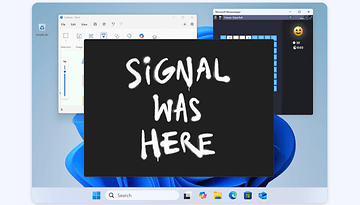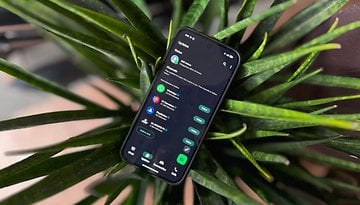Chrome para iOS deixa você bloquear guias anônimas com Face ID; saiba como


Um recurso escondido do Chrome para iOS permite bloquear as guias anônimas com Face ID ou o Touch ID, tornando a sua navegação muito mais segura. Neste artigo, mostramos como é fácil ativar a função e evitar ser pego de surpresa ao emprestar o iPhone para alguém.
O uso da autenticação para proteger as guias anônimas no iOS estava em testes na versão beta do Chrome, mas agora está liberada para todas as pessoas que utilizam um iPhone ou iPad. Mas para que serve?
Quando abrimos uma janela ou usamos uma sessão de navegação anônima, por padrão, é necessário fechar a guia para terminar a sessão. Dessa forma, a sua atividade não estará exposta para qualquer pessoa que venha a usar o seu dispositivo. No caso do iPad, por exemplo, muitas vezes compartilhamos o uso do aparelho com outras pessoas em casa ou no trabalho e isso abre algumas brechas de privacidade.
Porém, usando um recurso de autenticação, como o Face ID ou o Touch ID, você será capaz de bloquear o acesso às abas anônimas, tal como vemos nas capturas de tela abaixo. E é disso que este tutorial trata.
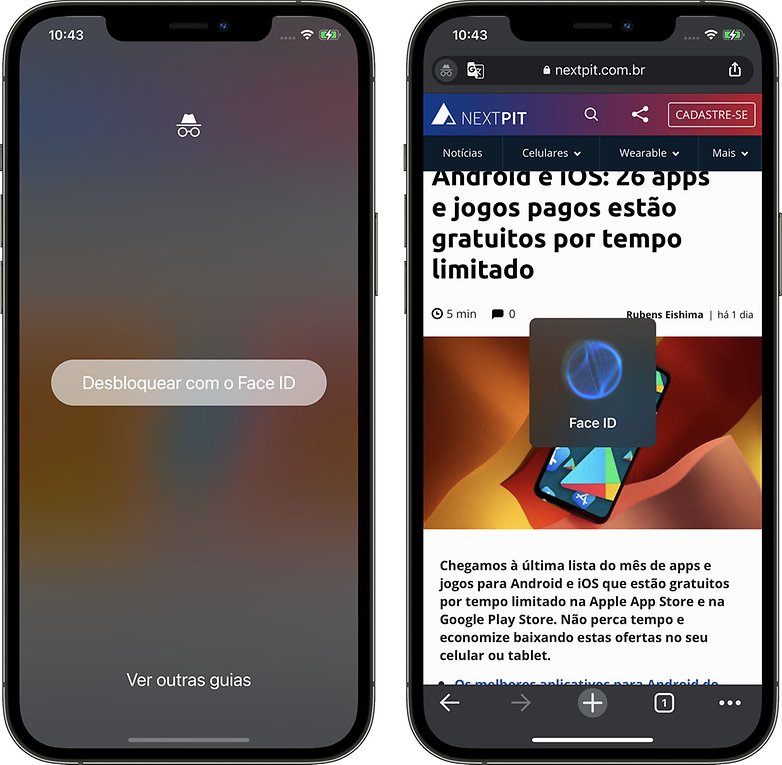
Como ativar a Face ID para bloquear as guias anônimas no Chrome para iOS
Nós testamos o recurso na versão 91.0.4472.80 do navegador Chrome para iOS e o passo a passo para ativar a autenticação via Face ID para bloquear as guias anônimas ao fechar o Chrome você encontra abaixo:
Passo 1: abra o navegador Chrome, digite chrome://flags na barra de endereço e pressione enter;
Passo 2: pesquise por "Device Authentication for Incognito" e ative a "flag" selecionando a opção "Enabled" (essa página está toda em inglês);
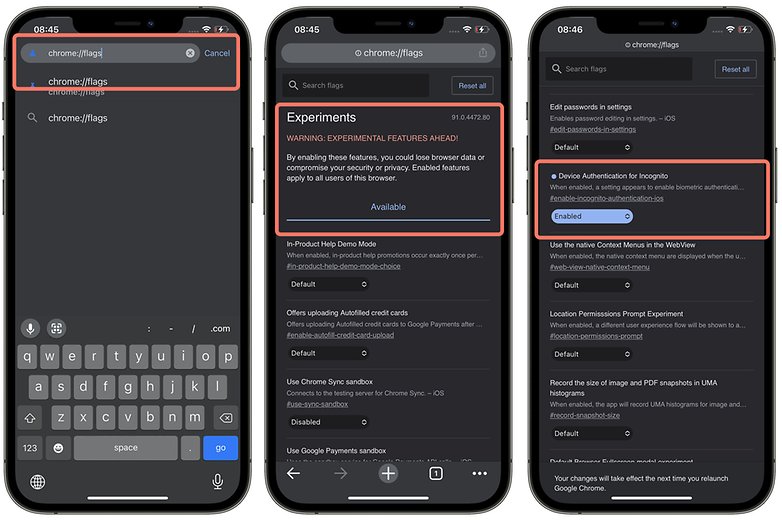
Passo 3: feche o navegador a partir do multitarefas e abra o Chrome novamente;
Passo 4: na barra inferior, clique no menu "..." e abra as Configurações do Chrome;
Passo 5: abra a opção Privacidade e ative a nova opção "Bloquear guias anônimas ao fechar o Chrome".
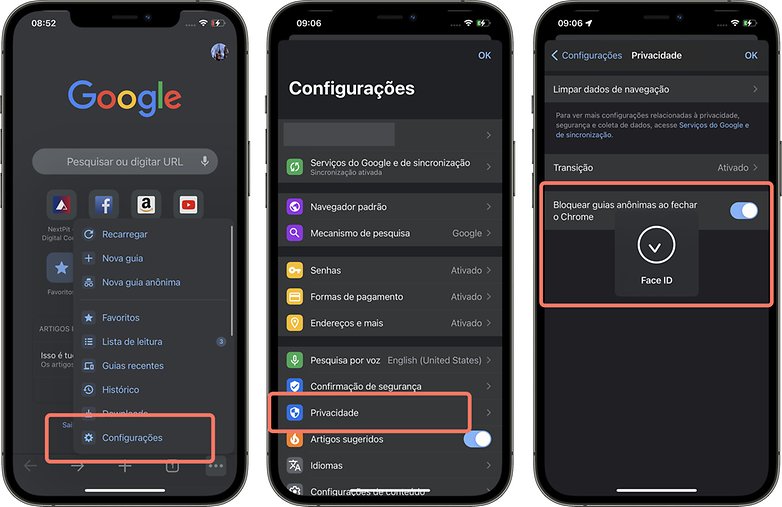
Pronto! Ativada a opção de autenticação para limitar o acesso às abas anônimas no Chrome para iPhone ou iPad, agora você pode usar a navegação incógnita com mais tranquilidade.
Infelizmente, para quem utiliza o Chrome no Android, o recurso ainda não está disponível.
E aí, você já conhecia os recursos experimentais do Chrome no iOS? O que achou desta dica?